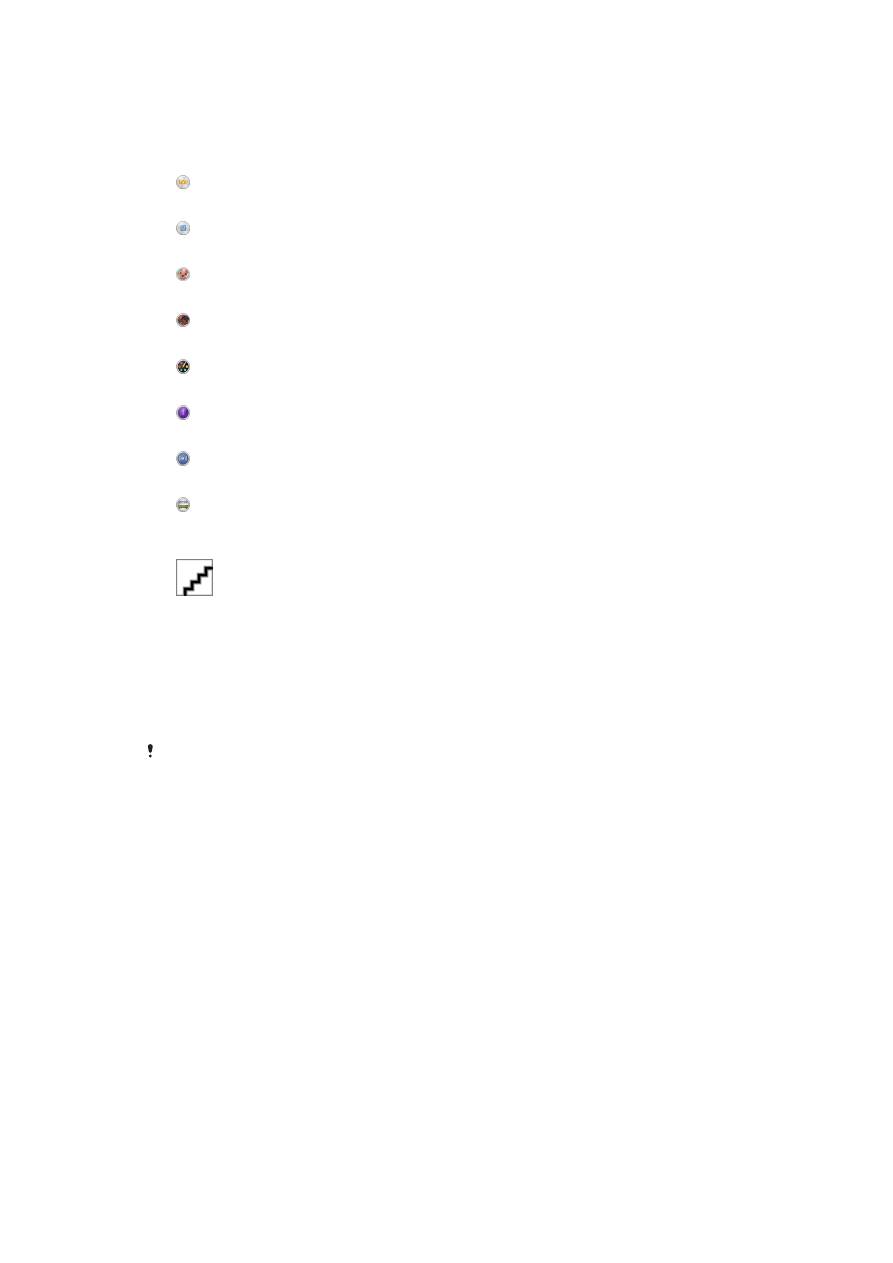
การตั้งคาทั่วไปของกลอง
ภาพรวมการตั้งคาโหมดถายภาพ
อัตโนมัติพิเศษ
ปรับการตั้งคาของคุณใหเหมาะกับแตละฉาก
ดวยตัวเอง
ปรับการตั้งคากลองดวยตนเอง
เบลอฉากหลัง
เบลอพื้นหลังหรือภาพถายของคุณเพื่อทำใหวัตถุหลักในรูปมีความคมชัดมากขึ้น
เอฟเฟกต AR
ถายภาพกับฉากเสมือนและบุคคล
เอฟเฟคสรางสรรค
ใชเอฟเฟกตกับภาพถายหรือวิดีโอ
Timeshift Burst
คนหาภาพที่ดีที่สุดจากภาพถายตอเนื่อง
Social live
ถายทอดวิดีโอสดไปยัง Facebook™
ถายภาพพาโนรามา
ใชการตั้งคานี้เพื่อถายภาพพาโนรามามุมกวาง เพียงแตะหนาจอแลวเลื่อนกลองจากดาน
หนึ่งไปอีกดานหนึ่ง
การแตงภาพบุคคล
ถายรูปดวยสไตลภาพบุคคลแบบเรียลไทม
Info-eye™
แอพพลิเคชั่น Info-eye™ ชวยใหคุณคนหาขอมูลตางๆ รอบๆ ตัวคุณ ในขณะที่
คุณใชชองมองภาพกลองของคุณ เชน คุณสามารถถายภาพสถานที่สำคัญ และ
รับขอมูลเกี่ยวกับสถานที่นั้นทันทีบนหนาจอของคุณ หรือคุณสามารถถายภาพ
หนังสือ หรือสแกน QR code เพื่อรับขอมูลพื้นฐานทันที
Info-eye™
สามารถใชไดกับสถานที่สำคัญหรือสิ่งของที่ไดรับการเลือกไวแลวเทานั้น
AR เอฟเฟกต
คุณสามารถใชเอฟเฟกต AR (augmented reality) กับภาพถายของคุณเพื่อ
ทำใหภาพถายดูสนุกสนานยิ่งขึ้น การตั้งคานี้จะชวยใหคุณรวมฉาก 3D เขากับ
ภาพของคุณเมื่อคุณถายได เพียงเลือกฉากที่คุณตองการและปรับตำแหนงในชอง
มองภาพ
โหมดถายภาพตอเนื่อง Timeshift burst
กลองถายภาพตอเนื่องได 61 ภาพที่อยูในหนาตางภายในสองวินาที – หนึ่งวินาที
กอน และหนึ่งวินาทีหลังจากที่คุณกดที่ปุมกลอง ดังนั้น คุณจึงสามารถกลับไปเพื่อ
คนหาภาพที่สวยสมบูรณแบบได
82
นี่คือเวอรชันอินเทอรเน็ตของเอกสารนี้ © พิมพเพื่อใชเปนการสวนตัวเทานั้น
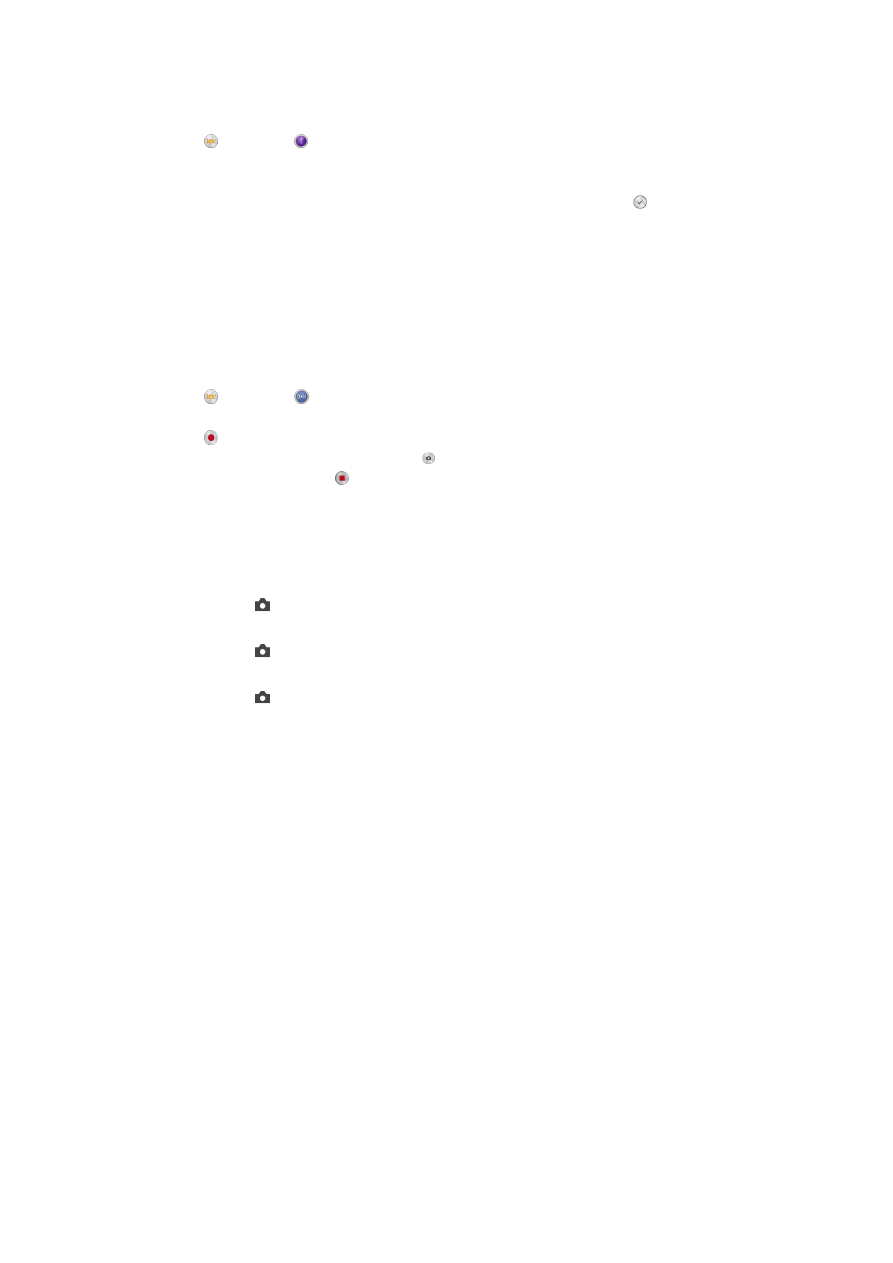
การใชโหมดถายรูปตอเนื่อง
1
เปดใชงานกลอง
2
แตะ แลวเลือก
3
เพื่อถายรูป ใหกดปุมกลองลงจนสุด จากนั้น ใหปลอย ภาพมราถายจะ
ปรากฏขึ้นในมุมมองแบบยอ
4
เลื่อนภาพยอ และเลือกภาพถายที่คุณตองการบันทึก จากนั้น แตะ
Social live
Social live คือ โหมดการถายภาพที่ใหคุณสตรีมวิดีโอแบบสดๆ ไปยังหนา
Facebook™ เพียงแคคุณเปดใชงานการเชื่อมตออินเตอรเน็ต และเขาสูระบบ
ของ Facebook™ ความยาวของวิดีโอไดถึง 10 นาที
การแพรภาพวิดีโอแบบสดๆ โดยใช Social live
1
เปดใชงานกลอง
2
แตะ แลวเลือก
3
ล็อกอินเขาสูบัญชี Facebook™
4
แตะ เพื่อเริ่มตนการแพรภาพ
5
เพื่อถายภาพในขณะแพรภาพ แตะ
6
เพื่อหยุดแพรภาพ แตะ
การเรียกใชดวน
ใชการตั้งคาเรียกใชดวนเพื่อเปดใชงานกลองขณะหนาจอล็อคอยู
เปดอยางเดียว
หลังจากลาก ขึ้นบน กลองหลักจะถูกเรียกใชงานจากโหมดสลีป
เปดและถายภาพ
หลังจากลาก ขึ้นบน กลองถายภาพนิ่งจะถูกเรียกใชงานจากโหมดสลีปและจะถายภาพ
เปดและบันทึกภาพเคลื่อนไหว
หลังจากลาก ขึ้นบน กลองวิดีโอจะถูกเรียกใชงานจากโหมดสลีปและเริ่มบันทึกวิดีโอ
ปด
การแท็กที่ตั้ง
ติดแท็กภาพถายดวยรายละเอียดสถานที่ที่ถายภาพ
การถายเมื่อสัมผัส
กำหนดพื้นที่โฟกัส จากนั้นใชนิ้วสัมผัสที่หนาจอของกลอง กลองจะถายภาพทันที
ที่คุณปลอยนิ้วออก
เสียงชัตเตอร
เลือกเปดหรือปดเสียงชัตเตอรเมื่อคุณถายภาพหรือบันทึกวิดีโอ
การจัดเก็บขอมูล
คุณสามารถเลือกเพื่อบันทึกขอมูลของคุณไดทั้งใน SD การดแบบถอดไดหรือใน
อุปกรณจัดเก็บขอมูลภายในของอุปกรณ
ที่เก็บขอมูลภายใน
ระบบจะบันทึกภาพถายหรือวิดีโอไวในหนวยความจำของอุปกรณ
การด SD
83
นี่คือเวอรชันอินเทอรเน็ตของเอกสารนี้ © พิมพเพื่อใชเปนการสวนตัวเทานั้น
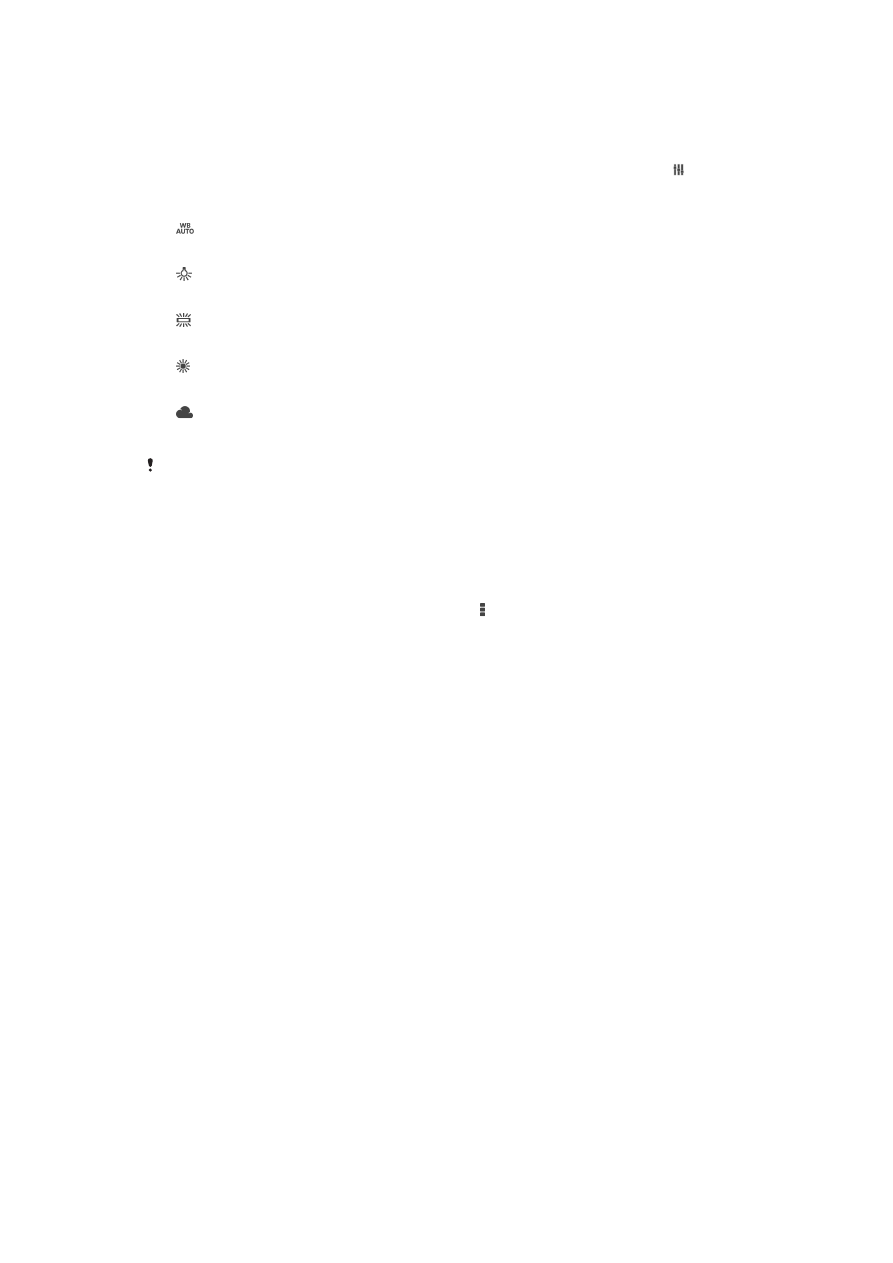
ระบบจะบันทึกภาพถายหรือวิดีโอไวใน SD การด
สมดุลแสงขาว
ฟงกชันนี้จะปรับสมดุลสีตามสภาพแสง ไอคอนการตั้งคาสมดุลแสงขาว อยูใน
หนาจอกลอง
อัตโนมัติ
ปรับสมดุลสีโดยอัตโนมัติเพื่อใหเหมาะสมกับสภาพแสง
แสงหลอดไฟฟา
ปรับความสมดุลสีสำหรับสภาพแสงโทนอุน เชน แสงจากหลอดไฟ
แสงหลอดฟลูออเรสเซนต
ปรับสมดุลสีสำหรับแสงจากหลอดไฟฟลูออเรสเซนต
แสงแดดกลางวัน
ปรับสมดุลสีสำหรับการใชงานในสภาพแสงกลางแจง
แสงแดดมีเมฆ
ปรับสมดุลสีสำหรับทองฟาที่มีเมฆมาก
การตั้งคานี้ใชงานไดแตเฉพาะในโหมดถายภาพ ดวยตัวเอง เทานั้น